VALORANT ایک خوبصورت آپٹمائزڈ گیم ہے۔ لیکن یہ کیڑے سے محفوظ نہیں ہے۔ حال ہی میں ، کھلاڑی کھیل نہیں کھیل سکتے ہیں اور یہ پیغام نہیں لے سکتے ہیں آپ کے کھیل کو کھیلنے کے لئے سسٹم کو دوبارہ شروع کرنا درکار ہے۔ اپنے کھیل تک رسائی کے بغیر ، یہ بہت پریشان کن ہے۔ لیکن خوشخبری ہے ، یہ قابل فہم ہے۔
ان اصلاحات کو آزمائیں:
آپ کو ان سب کو آزمانے کی ضرورت نہیں ہوگی۔ صرف فہرست میں اپنے راستے پر کام کریں جب تک کہ آپ کام کرنے والی چیز کو تلاش نہ کریں۔
- بحیثیت منتظم VALORANT چلائیں
- موزوں خدمت کو فعال کریں اور اس کے آغاز کی قسم کو تبدیل کریں
- ڈرائیور کے دستخطی نفاذ کو غیر فعال کریں
- اپنے آلہ ڈرائیور کو اپ ڈیٹ کریں
- ورچوئلائزیشن کو غیر فعال کریں
درست کریں 1: بطور ایڈمنسٹریٹر ویلنٹ چلائیں
سسٹم کے ری اسٹارٹ پیغام میں اشارہ ہوسکتا ہے کہ یہ اجازت کا مسئلہ ہے۔ اگر آپ کے کھیل کو کچھ خدمات کو چلانے کے لئے ضروری اجازت نہیں حاصل ہے تو ، مسئلہ پیدا ہوجائے گا اور آپ اہمیت کو نہیں کھیلیں گے۔ اسے ٹھیک کرنے کے ل you ، آپ انتظامی استحقاق کے ساتھ اپنے کھیل کو زبردستی کھول سکتے ہیں۔
یہ کرنے کا طریقہ یہاں ہے:
1) سرچ باکس میں ، ٹائپ کریں قدر کرنا . دائیں کلک کریں اہم اور منتخب کریں فائل کا مقام کھولیں .
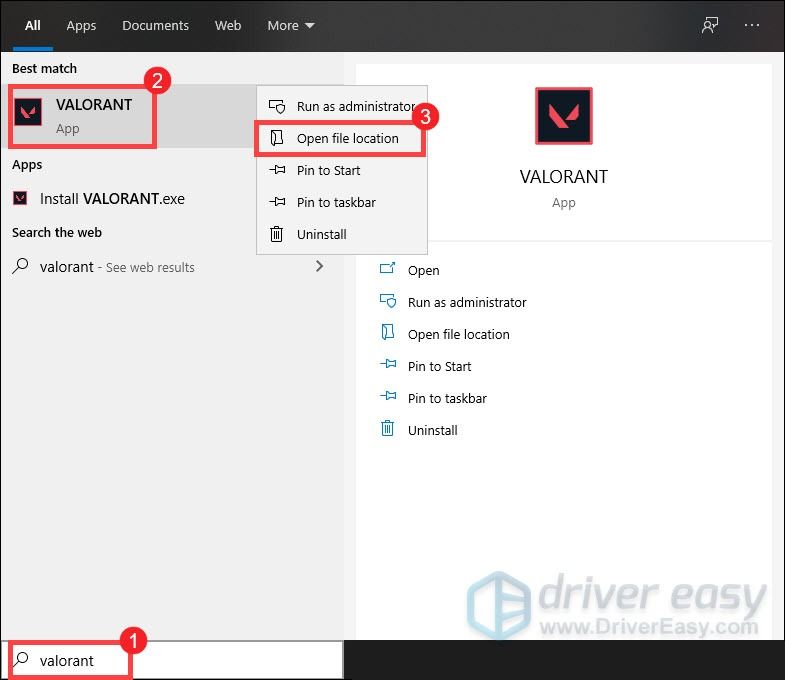
2) جب ونڈو کھولی تو ، دائیں پر دبائیں اہم شارٹ کٹ اور منتخب کریں پراپرٹیز .
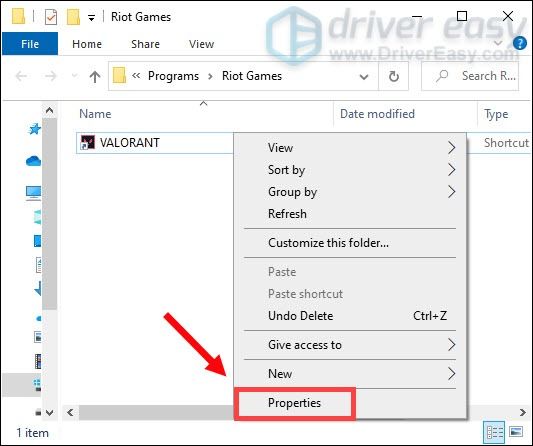
3) منتخب کریں مطابقت ٹیب باکس کو چیک کریں اس پروگرام کو بطور ایڈمنسٹریٹر چلائیں . پھر کلک کریں لگائیں> ٹھیک ہے .
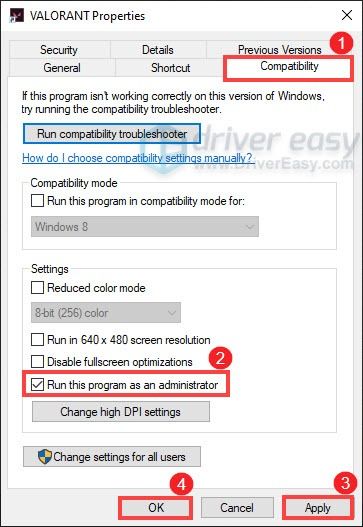
تبدیلیوں کو لاگو کرنے کے بعد ، VALORANT کھولیں۔ اگر آپ اب بھی اپنا کھیل نہیں کھیل سکتے ہیں تو ، ذیل میں اگلے ٹھیک کو آزمائیں۔
درست کریں 2: موزوں خدمت کو فعال کریں اور اس کے آغاز کی قسم کو تبدیل کریں
فسادات وانگوارڈ فساد کا تمام نیا اینٹی چیٹ سسٹم ہے اور اسے VALORANT کھیلنے کی ضرورت ہے۔ لہذا آپ کو یہ یقینی بنانا ہوگا کہ یہ فعال ہے۔ اسے چیک کرنے کے لئے ، نیچے دی گئی ہدایات پر عمل کریں:
1) اپنے کی بورڈ پر ، دبائیں ونڈوز لوگو کی اور R چلائیں ڈائیلاگ باکس کھولنے کے لئے ایک ہی وقت میں۔
2) ٹائپ کریں msconfig اور دبائیں داخل کریں .
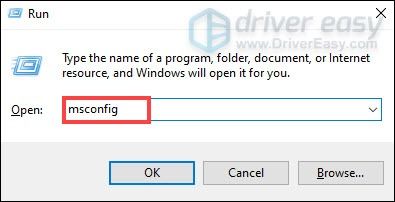
3) پر کلک کریں خدمات ٹیب تلاش کریں وی جی سی خدمت خدمت کو فعال کرنے کے ل next اس کے ساتھ والے باکس پر نشان لگائیں۔ پھر دبائیں لگائیں> ٹھیک ہے .
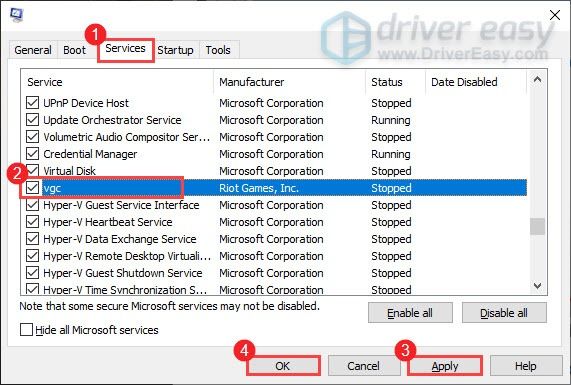
4) کلک کریں دوبارہ شروع کریں .
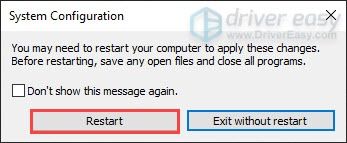
اپنے کمپیوٹر کو ریبوٹ کرنے کے بعد ، یہ چیک کرنے کے لئے اپنا کھیل کھیلو کہ آیا آپ کا مسئلہ حل ہوگیا ہے یا نہیں۔ اگر یہ کام نہیں کرتا ہے تو ، آپ کو ضرورت ہے وی جی سی اسٹارٹ اپ کی قسم کو تبدیل کریں .
1) اپنے کی بورڈ پر ، دبائیں ونڈوز لوگو کی اور R چلائیں ڈائیلاگ باکس کھولنے کے لئے ایک ہی وقت میں۔
2) ٹائپ کریں services.msc اور دبائیں داخل کریں .
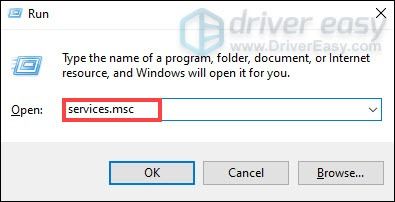
3) تلاش کریں وی جی سی خدمت (فہرست حرف تہجیی ترتیب میں ہے۔) اس پر دائیں کلک کریں اور منتخب کریں پراپرٹیز .
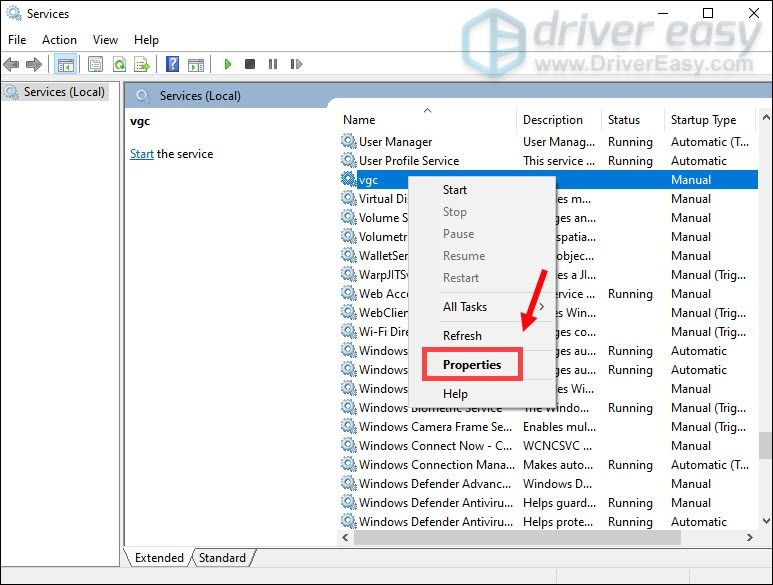
4) میں آغاز کی قسم ، نیچے تیر پر کلک کریں اور منتخب کریں خودکار .پھر کلک کریں لگائیں> ٹھیک ہے .
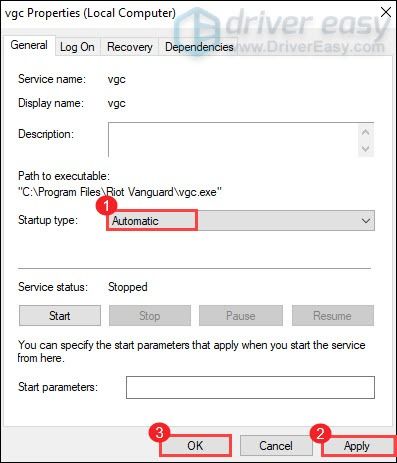
5) کلک کریں شروع کریں سروس شروع کرنے کے لئے.

اب VALORANT لانچ کریں۔ اگر آپ کو اب بھی یہ سسٹم دوبارہ شروع ہونے والا پیغام ملتا ہے تو ، ذیل میں اگلی درست کرنے کی کوشش کریں۔
تاہم ، اگر آپ کو مل جاتا ہے غلطی 1: غلط فعل موزوں خدمت کو اہل بنانے کی کوشش کرتے وقت ، اسے ٹھیک کرنے کے لئے نیچے دیئے گئے مراحل پر عمل کریں:
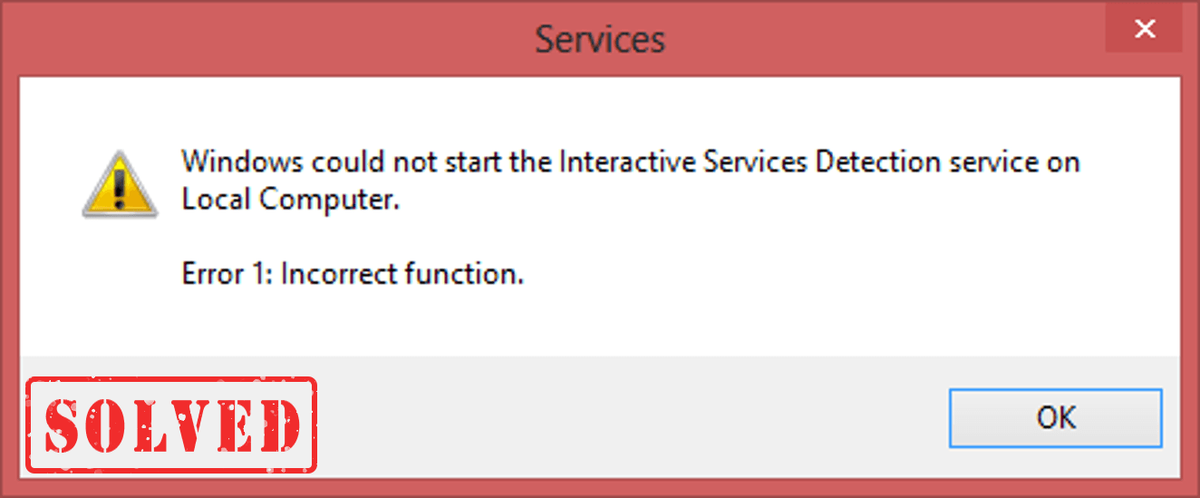
1) سرچ باکس میں ، ٹائپ کریں سینٹی میٹر . دائیں کلک کریں کمانڈ پرامپٹ نتائج سے منتخب کریں اور منتخب کریں انتظامیہ کے طورپر چلانا .
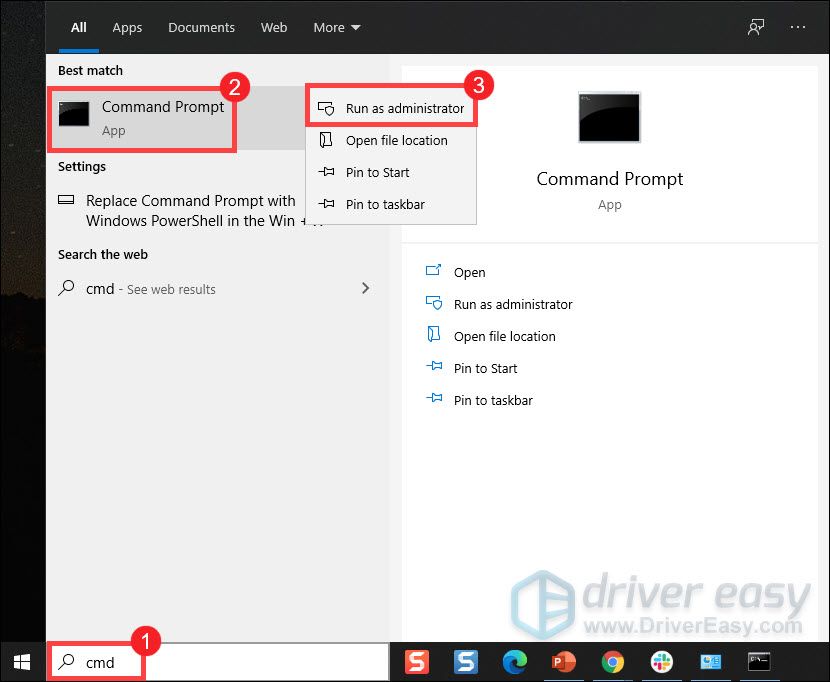
2) ٹائپ کریں اور دبائیں داخل کریں ان دونوں احکامات کے ل success ، یکے بعد دیگرے:
sc delete vgc
sc delete vgk
3) اپنے کمپیوٹر کو دوبارہ شروع کریں۔
4) ایک بار جب آپ کے کمپیوٹر کو دوبارہ شروع کیا جاتا ہے ، دبائیں ونڈوز لوگو کی اور اور فائل ایکسپلورر کو کھولنے کے لئے ایک ہی وقت میں۔
5) اپنے کھیل کے انسٹالیشن فولڈر میں جائیں۔ (عام طور پر C: ڈرائیو > پروگرام فائلوں ) پر دائیں کلک کریں فسادات وینگارڈ فولڈر اور منتخب کریں حذف کریں .
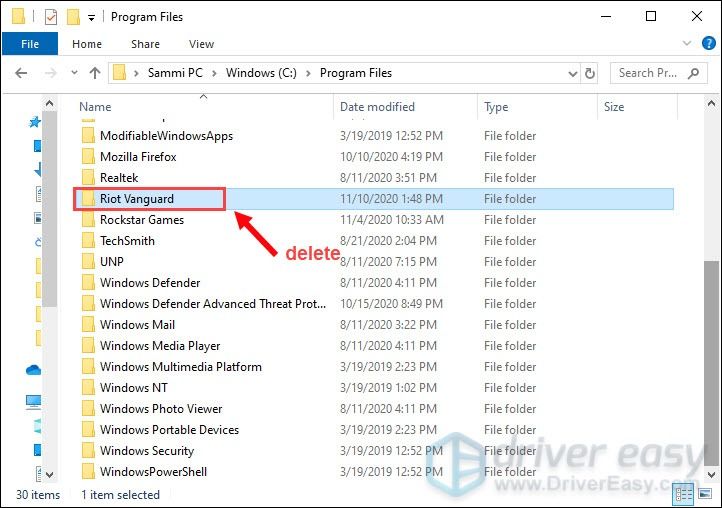
6) اپنے ڈیسک ٹاپ سے ، دائیں کلک کریں ریسایکل بن، اور منتخب کریں خالی ری سائیکل بن فسادات وانگوارڈ فولڈر کو مکمل طور پر حذف کرنے کیلئے۔ (نوٹ: اگر آپ کے پاس ری سائیکل بن میں کوئی اہم دستاویزات ہیں تو ، اس سے پہلے کہ آپ اس میں موجود تمام چیزوں کو مستقل طور پر حذف کردیں گے اس کی تصدیق کرنے سے قبل آپ نے ان کو بحال کردیا ہے۔)
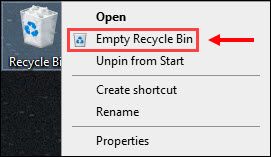
7) پر دائیں کلک کریں اہم شارٹ کٹ اور منتخب کریں انتظامیہ کے طورپر چلانا .
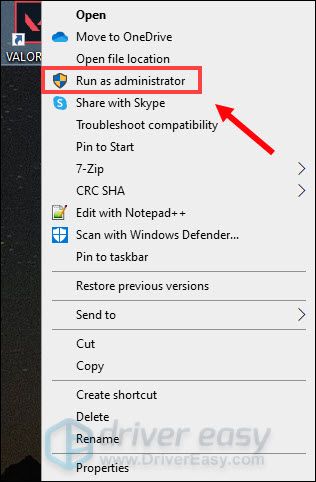
8) وینگارڈ انسٹال ہونے کا انتظار کریں۔
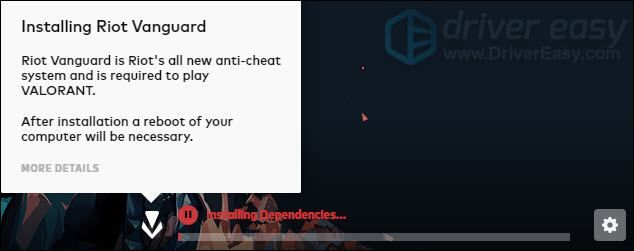
اس کو مکمل ہونے میں کئی منٹ لگیں گے۔ اس کے ختم ہونے کے بعد ، پر کلک کریں کھیلیں بٹن
اگر غلطی کا پیغام ابھی بھی موجود ہے تو ، آپ کو ضرورت ہے اپنے ڈرائیوروں کو اپ ڈیٹ کریں ، خاص طور پر آپ کا گرافکس ڈرائیور۔
درست کریں 3: ڈرائیور کے دستخط کے نفاذ کو غیر فعال کریں
ونڈوز 10 میں ڈرائیور کے دستخط کے نفاذ کی خصوصیت شامل ہے جس میں مائیکرو سافٹ کے ذریعہ ونڈوز کرنل کو انسٹال کرنے اور لوڈ کرنے کی اجازت دینے سے قبل مائیکرو سافٹ کے ذریعہ دستخط کرنے کی ضرورت ہوتی ہے۔ یہ ایک سیکیورٹی کی خصوصیت ہے جو میلویئر کو ونڈوز کرنل میں جانے سے روکنے میں مدد کرتا ہے۔
لیکن اگر ضرورت ہو تو ، آپ دستخط کئے ہوئے ڈرائیوروں کو انسٹال اور لوڈ کرنے کے لئے ڈرائیور کے دستخطی نفاذ کو غیر فعال کرسکتے ہیں جس پر آپ اعتماد کرتے ہیں یا ٹیسٹ کرتے ہیں۔ اس نے بہت سارے کھلاڑیوں کے لئے بھی کام کیا۔
کمانڈ پرامپٹ کے ذریعہ آپ ڈرائیور کے دستخطی نفاذ کو کس طرح غیر فعال کرسکتے ہیں یہ یہاں ہے:
1) سرچ باکس میں ، ٹائپ کریں سینٹی میٹر . دائیں کلک کریں کمانڈ پرامپٹ نتائج سے منتخب کریں اور منتخب کریں انتظامیہ کے طورپر چلانا .
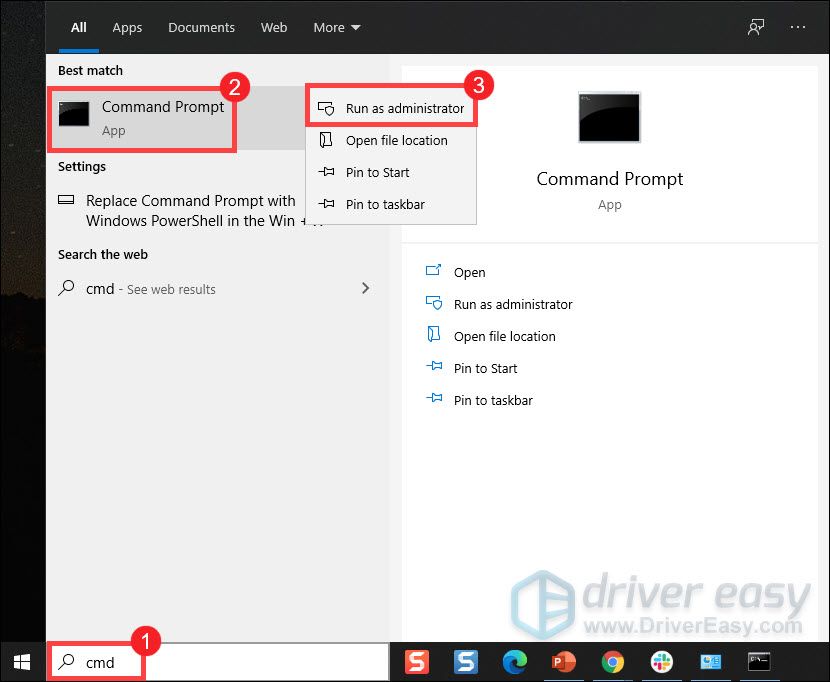
2) کمانڈ ٹائپ کریں: bcdedit / سیٹ nointegritychecks ڈرائیور کے دستخط کے نفاذ کو مستقل طور پر غیر فعال کرنے کیلئے۔
bcdedit /set nointegritychecks on
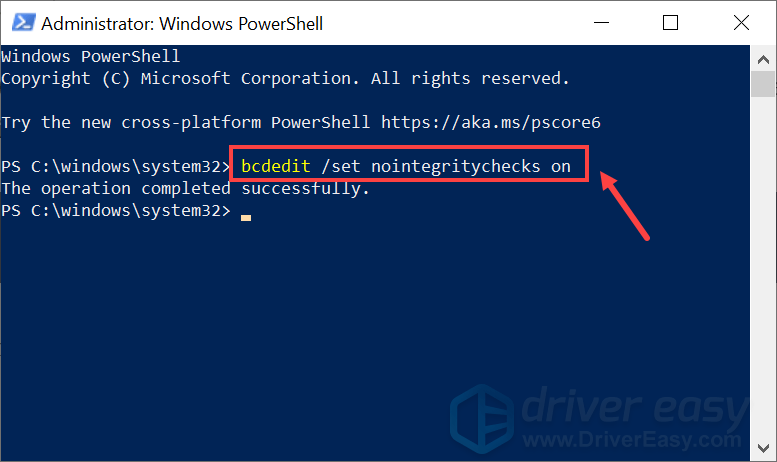
پھر آپ کو اپنے کمپیوٹر کو دوبارہ اسٹارٹ کرنے اور اپنے گیم کو لانچ کرنے کی ضرورت ہے تاکہ یہ چیک کریں کہ کیا آپ کو ابھی بھی سسٹم کو دوبارہ اسٹارج کا پیغام مل رہا ہے۔ اگر یہ پیغام اب مزید ظاہر نہیں ہوتا ہے تو ، آپ کمانڈ پرامپٹ میں مندرجہ ذیل کمانڈ کو ٹائپ کرکے ڈرائیور کے دستخط والے نفاذ کو ونڈوز میں واپس چلا سکتے ہیں۔
bcdedit set nointegritychecks off
4 درست کریں: اپنے آلہ ڈرائیور کو اپ ڈیٹ کریں
ڈرائیور اپ ڈیٹ بگ فکس کے ساتھ آتے ہیں اور کچھ پروگراموں کیلئے مطابقت کے مسائل سے نمٹنے کے لئے کچھ نئی خصوصیات لاتے ہیں۔ لہذا اگر مذکورہ فکسس نے آپ کے مسئلے کو حل کرنے میں مدد نہیں کی اور آپ کو یہ یاد نہیں ہوسکتا ہے کہ آپ نے اپنے ڈرائیوروں کو آخری بار کب اپ ڈیٹ کیا تھا ، ابھی ہی کریں۔ کیونکہ یہ آپ کے مسئلے کو فورا fix ٹھیک کرسکتا ہے۔
اپنے آلہ ڈرائیوروں کو اپ ڈیٹ کرنے کے بنیادی طور پر دو طریقے ہیں: دستی طور پر اور خود بخود۔
آپشن 1: دستی طور پر - یا تو آپ ڈرائیوروں کو اپ ڈیٹ کرنے کے لئے ڈیوائس منیجر کا استعمال کرسکتے ہیں۔ لیکن یہ آپشن ڈرائیور کے تازہ ترین ورژن نہیں دے سکتا ہے۔ یا آپ اپنے آپریٹنگ سسٹم سے وابستہ صحیح ڈرائیورز کو ڈاؤن لوڈ اور انسٹال کرنے کے لئے مینوفیکچررز کی آفیشل ویب سائٹ پر جا سکتے ہیں۔ اس طرح ڈرائیوروں کو اپ ڈیٹ کرنے کے لئے آپ کو کمپیوٹر کی کچھ صلاحیتوں اور صبر کی ضرورت ہوگی۔
یا
آپشن 2: خود بخود (تجویز کردہ) - یہ تیز اور آسان ترین آپشن ہے۔ ڈرائیور ایزی کے ساتھ ، یہ سب کچھ صرف ماؤس کلکس کے ذریعہ ہو چکا ہے۔
آسان ڈرائیور آپ کے سسٹم کو خود بخود پہچان لے گا اور اس کے لئے درست ڈرائیور تلاش کرے گا۔
آپ کو بالکل یہ جاننے کی ضرورت نہیں ہے کہ آپ کا کمپیوٹر کون سا سسٹم چل رہا ہے یا غلط ڈرائیور کو ڈاؤن لوڈ اور انسٹال کرنے کا خطرہ ہے۔
ڈرائیور ایزی کے ذریعہ آپ اپنے ڈرائیوروں کو اپ ڈیٹ کرسکتے ہیں۔
1) ڈاؤن لوڈ کریں اور ڈرائیور ایزی انسٹال کریں۔
2) آسان ڈرائیور چلائیں اور پر کلک کریں جائزہ لینا بٹن اس کے بعد ڈرائیور ایزی آپ کے کمپیوٹر کو اسکین کرے گا اور کسی بھی مسئلہ ڈرائیوروں کا پتہ لگائیں .
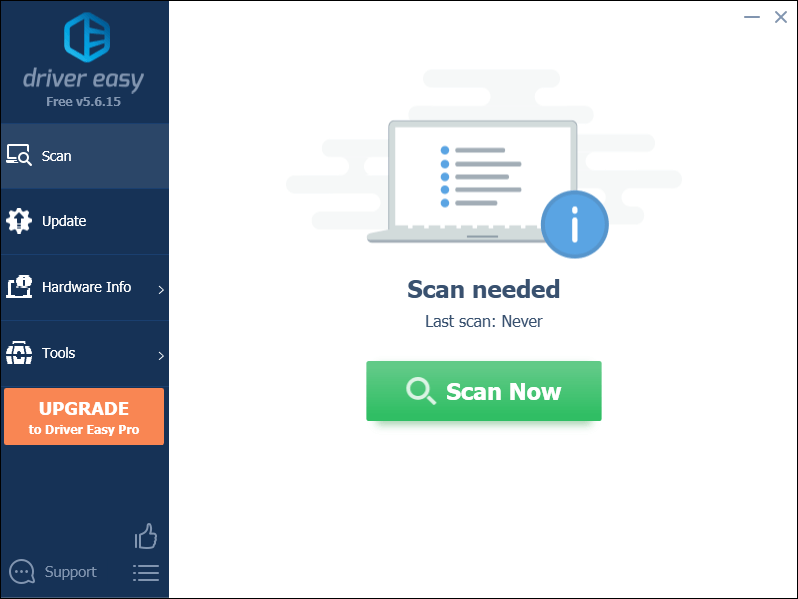
3) پر کلک کریں اپ ڈیٹ اس ڈرائیور کا درست ورژن خود بخود ڈاؤن لوڈ کرنے کیلئے پرچم لگانے والے ڈرائیور کے ساتھ والے بٹن پر ، پھر آپ اسے دستی طور پر انسٹال کرسکتے ہیں (آپ یہ مفت ورژن کے ساتھ کرسکتے ہیں)۔
یا کلک کریں تمام تجدید کریں کا درست ورژن خود بخود ڈاؤن لوڈ اور انسٹال کرنے کیلئے سب وہ ڈرائیور جو آپ کے سسٹم میں غائب ہیں یا پرانی ہیں۔ (اس کی ضرورت ہے پرو ورژن جس کے ساتھ آتا ہے پوری مدد اور ایک 30 دن کا پیسہ واپس گارنٹی جب آپ سب کو اپ ڈیٹ کرتے ہیں تو آپ کو اپ گریڈ کرنے کا اشارہ کیا جائے گا۔)
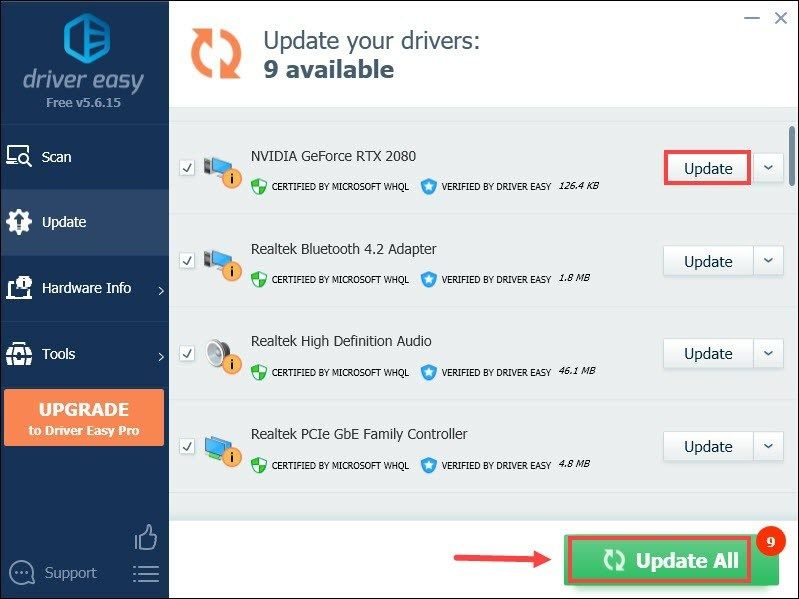 ڈرائیور ایزی کا پرو ورژن مکمل تکنیکی مدد کے ساتھ آتا ہے۔ اگر آپ کو مدد کی ضرورت ہو تو ، رابطہ کریں ڈرائیور ایزی کی سپورٹ ٹیم پر support@letmeknow.ch .
ڈرائیور ایزی کا پرو ورژن مکمل تکنیکی مدد کے ساتھ آتا ہے۔ اگر آپ کو مدد کی ضرورت ہو تو ، رابطہ کریں ڈرائیور ایزی کی سپورٹ ٹیم پر support@letmeknow.ch . اپنے ڈرائیوروں کو اپ ڈیٹ کرنے کے بعد ، اپنے کمپیوٹر کو دوبارہ اسٹارٹ کریں اور یہ چیک کرنے کے ل game اپنے گیم کو لانچ کریں کہ آیا اس مسئلے کا حل نکلا ہے۔ اگر نہیں تو ، پھر نیچے کی اصلاحات کی کوشش کرتے رہیں ، یا رابطہ کریں support@letmeknow.ch مدد کے لئے.
5 درست کریں: ورچوئلائزیشن کو غیر فعال کریں
اگر باقی سبھی ناکام ہوجاتے ہیں اور آپ ابھی بھی اہمیت نہیں کھیل سکتے ہیں تو ، آپ کو ورچوئلائزیشن کو غیر فعال کرنا چاہئے۔ کچھ کھلاڑیوں نے اطلاع دی کہ جب یہ فعال ہوجاتا ہے تو ، والالانٹ مناسب طریقے سے کام نہیں کرے گا۔
ورچوئلائزیشن کو غیر فعال کرنے کا طریقہ یہاں ہے:
1) سرچ باکس میں ، ٹائپ کریں سینٹی میٹر . دائیں کلک کریں کمانڈ پرامپٹ نتائج سے منتخب کریں اور منتخب کریں انتظامیہ کے طورپر چلانا .
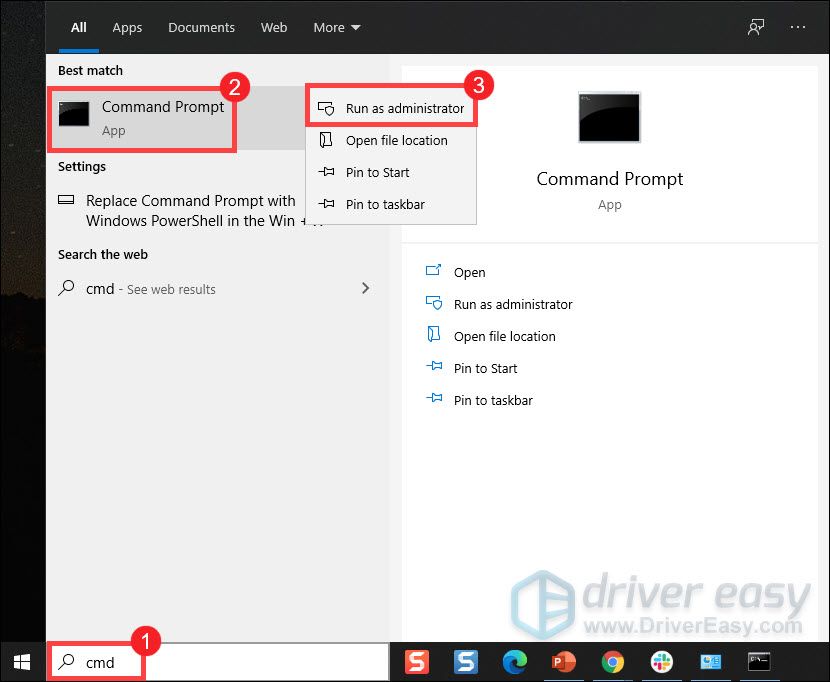
2) کمانڈ ٹائپ کریں bcdedit / سیٹ hypervisorlaunchtype آف کریں اور دبائیں داخل کریں .
bcdedit /set hypervisorlaunchtype off
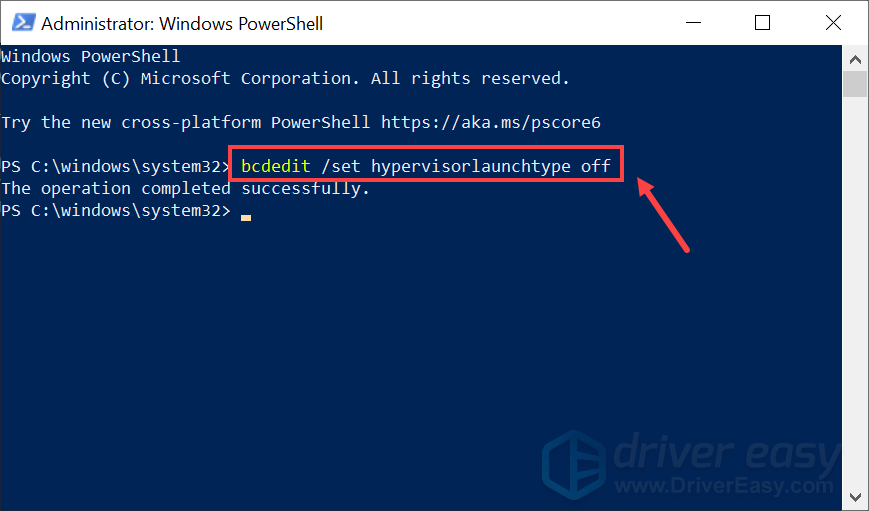
ایک بار کام کرنے کے بعد ، اپنے کمپیوٹر کو دوبارہ اسٹارٹ کریں اور چیک کریں کہ آیا اس سے آپ کو مسئلہ حل کرنے میں مدد ملتی ہے۔ اگر ایسا ہوتا ہے تو ، آپ مندرجہ ذیل کمانڈ کو ٹائپ کرکے ورچوئلائزیشن کو دوبارہ فعال کرسکتے ہیں۔
bcdedit /set hypervisorlaunchtype auto
اگر ورچوئلائزیشن کو غیر فعال کرنا آپ کے لئے کام نہیں کرتا ہے تو ، آپ اس کے بجائے کرسکتے ہیں ہائپر- V کو غیر فعال کریں کنٹرول پینل کے ذریعے:
1) اپنے کی بورڈ پر ، دبائیں ونڈوز لوگو کی اور R ایک ہی وقت میں چلائیں باکس کو شروع کرنے کے لئے.
2) ٹائپ کریں اختیار میدان اور پریس میں داخل کریں کنٹرول پینل کھولنے کے ل.
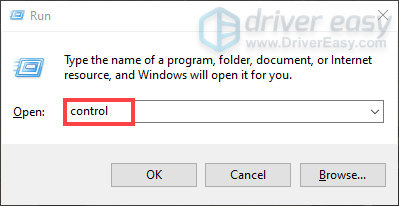
3) منتخب کریں قسم ڈراپ ڈاؤن مینو سے اگلے کے ذریعہ دیکھیں: . پھر کلک کریں پروگرام .

4) کلک کریں ونڈوزکی فیچرزکوآن اورآف کرنا .
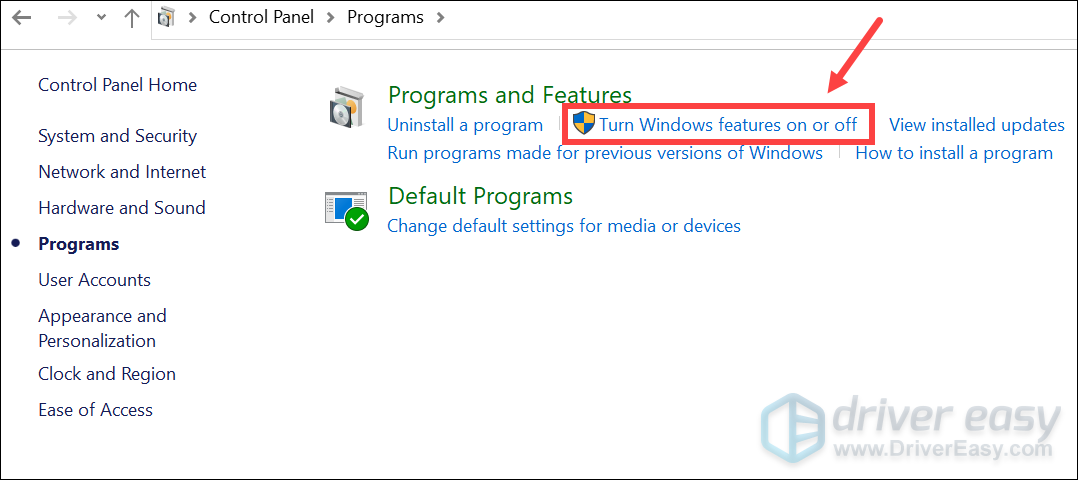
5) دیکھو ہائپر- V اور اسے غیر چیک کریں۔ پھر کلک کریں ٹھیک ہے تبدیلیوں کو بچانے کے لئے.
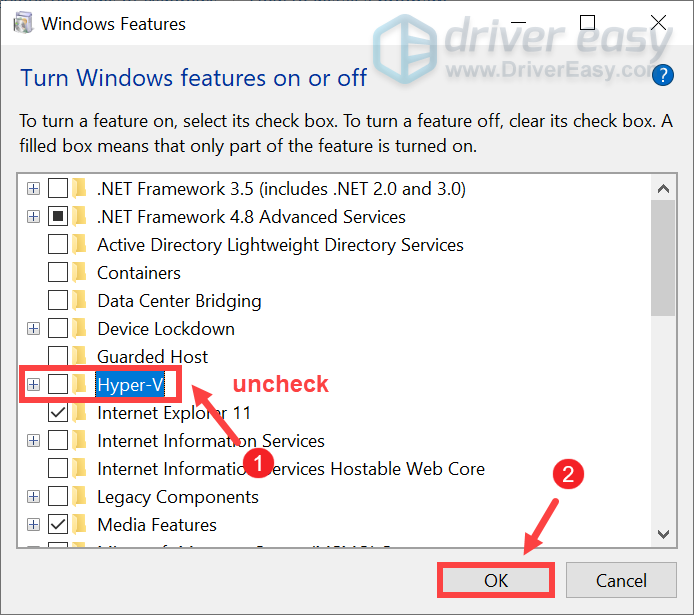
تب تک آپ اپنے گیم کو لانچ کرنے کی کوشش کر سکتے ہیں اور آپ کو سسٹم کے دوبارہ اسٹارج کا پیغام دوبارہ نہیں ملنا چاہئے۔
امید ہے کہ ، ان اصلاحات میں سے ایک آپ کے لئے قابل عمل ریاست میں VALORANT لے آیا۔ اگر آپ کے ذہن میں کوئی سوالات یا نظریات ہیں تو ، براہ کرم ہمیں نیچے تبصرہ والے حصے میں ایک لکیر چھوڑیں۔



![[فکسڈ] ماڈرن وارفیئر 3 میموری ایرر 12707](https://letmeknow.ch/img/knowledge-base/25/fixed-modern-warfare-3-memory-error-12707-1.png)


